- A+
Word中怎么设置页眉?相信许多用户在办公或者学习的时候都需要使用到Word文档,而一份美观的Word文档会带来很多便利。而页眉设置就是其中之一,许多小伙伴却不会使用页眉,下面小编就为大家讲解一下吧!
操作方法:
一、删除页眉横线
在添加页眉时,你会发现文档的页眉处自动添加一条横线,这时该如何清除?
方法:
1、选中段落标记;
2、点击开始,选择“清除所有格式”;
3、点击“关闭页眉和页脚”。
具体操作如下:
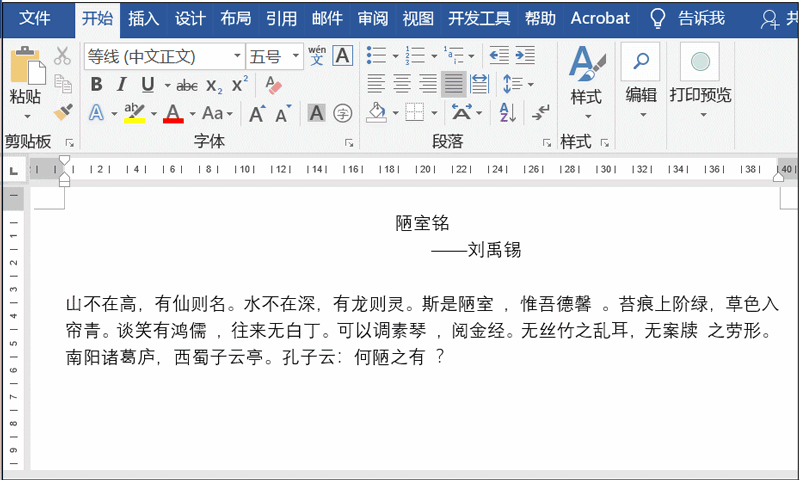
二、将页眉横线改为双线并带有颜色
方法:
1、双击页眉处,将原来的横线清除;
2、依次点击【底纹和边框】——【边框】——【方框】;
3、在弹出对话框的“样式”中选择双线,并且选择适当的颜色;
4、此处只保留方框的下边框,再选择应用于段落即可。
三、在页眉处设置图片
方法:
1、双击页眉处;
2、依次点击【插入】——【图片】,插入事先准备好的图片;
3、根据实际需要调整图片大小以适应文本;
4、点击“关闭页眉页脚”。
具体操作如下:
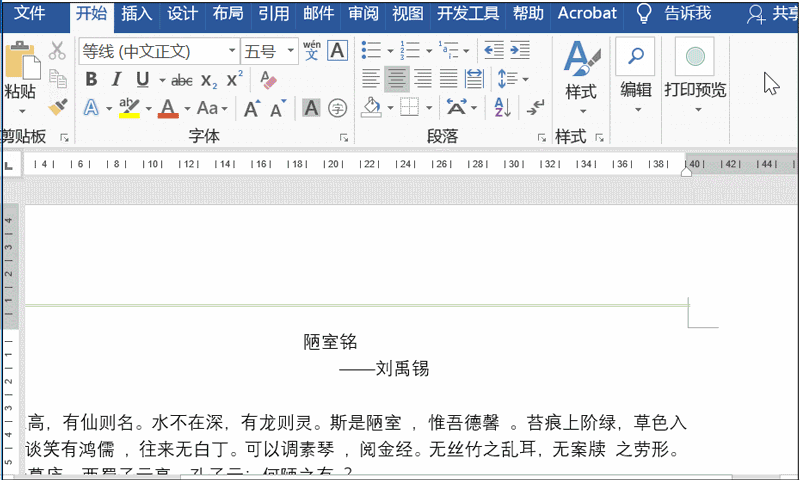
四、 首页不设置页眉内容
方法:
1、将光标置于首页末尾;
2、依次点击【页面布局】——【分隔符】——【下一页】;
3、选中第二页的页眉处;
4、依次点击【设计】——【导航】,选中【取消链接到前一节】;
5、在第二页输入页眉内容。
知识延展:Word快捷键集锦
创建新文档: 【Ctrl+N】 打开文档: 【Ctrl+O】
保存文档: 【Ctrl+S】 打印文档: 【Ctrl+P】
关闭文档: 【Ctrl+W】 切换到打印预览 【Ctrl+W】
拆分文档窗口: 【Alt+Ctrl+S】 撤销拆分文档窗口: 【Alt+shift+C】 或【Alt+Ctrl+S】
在放大的预览页上移动: 箭头键(如“↑、↓、←、→”等)
在缩小显示比例时逐页翻阅预览页: 【Page Up】或P【age Down】
在缩小显示比例时移至预览首页: 【Ctrl+Home】
在缩小显示比例时移至最后一张预览页:【Ctrl+End】
希望本文对遇到此故障的朋友有所帮助,如有需要可以在下方留言,进行互动,或者留下您的联系方式,方便沟通交流。欢迎大家分享经典维修案例,软件使用教程技巧等,投稿邮箱:smailmeng2018@163.com.斯维智能科技@恩腾技术圈 WWW.RVIBO.COM.
- 扫一扫关注抖音
-

- 扫一扫关注我们
-


![[系统教程]Win11怎么开启单声道音频模式?](https://www.rvibo.com/wp-content/themes/begin/timthumb.php?src=https://www.rvibo.com/wp-content/uploads/2022/03/20220330013305-69.png&w=280&h=210&a=&zc=1)
![[系统教程]Windows 11错误Hypervisor如何修复?](https://www.rvibo.com/wp-content/themes/begin/timthumb.php?src=https://www.rvibo.com/wp-content/uploads/2022/03/20220330013301-64.png&w=280&h=210&a=&zc=1)
![[系统教程]Win11怎么创建高性能电源计划?](https://www.rvibo.com/wp-content/themes/begin/timthumb.php?src=https://www.rvibo.com/wp-content/uploads/2022/03/20220330013259-78.png&w=280&h=210&a=&zc=1)
![[系统教程]Win11如何通过指针修复错误引用?](https://www.rvibo.com/wp-content/themes/begin/timthumb.php?src=https://www.rvibo.com/wp-content/uploads/2022/03/20220330013253-71.jpg&w=280&h=210&a=&zc=1)

